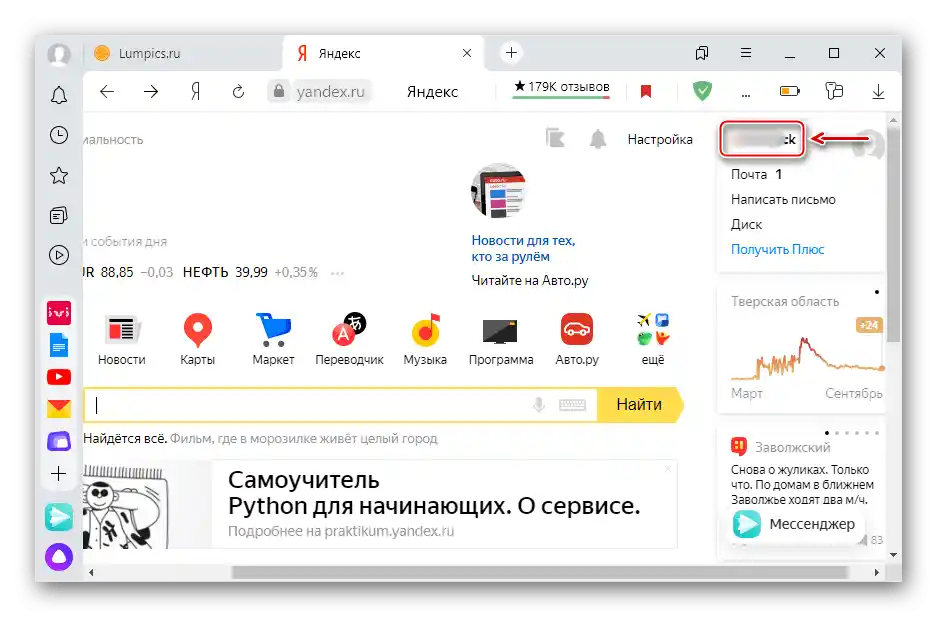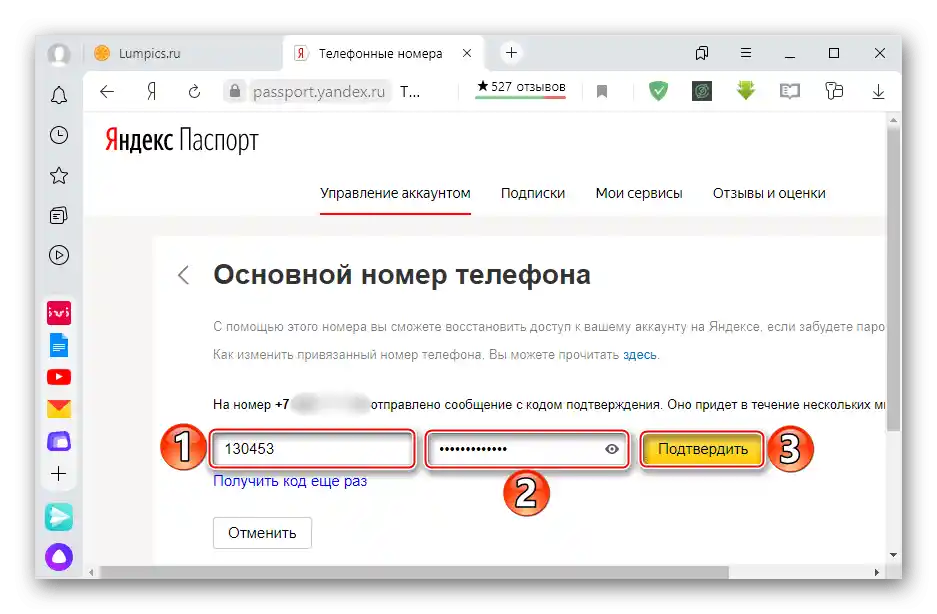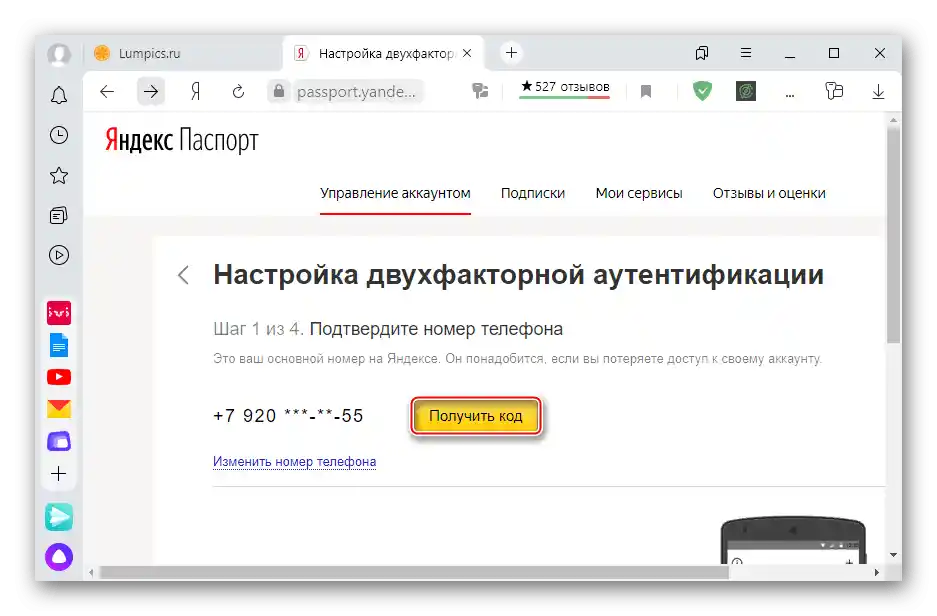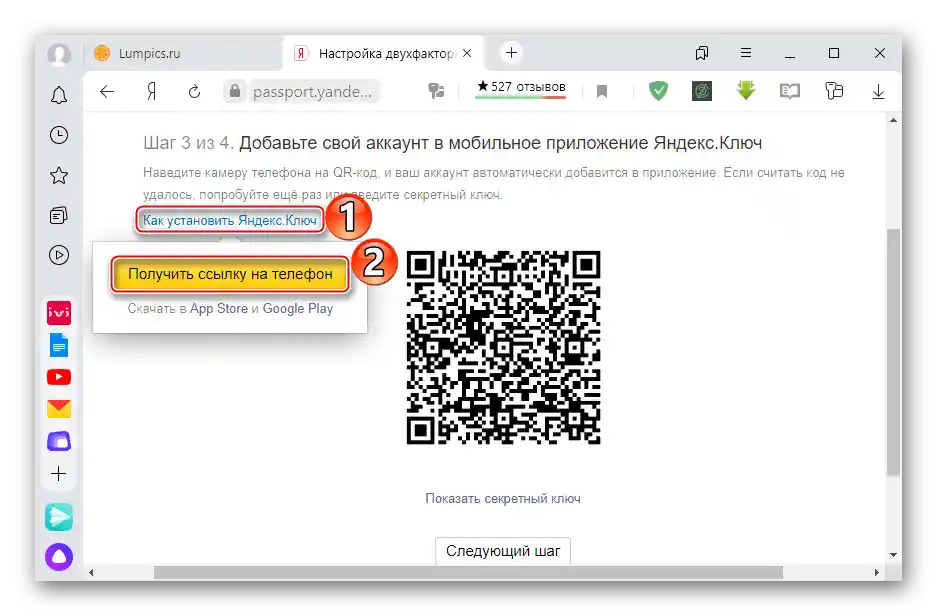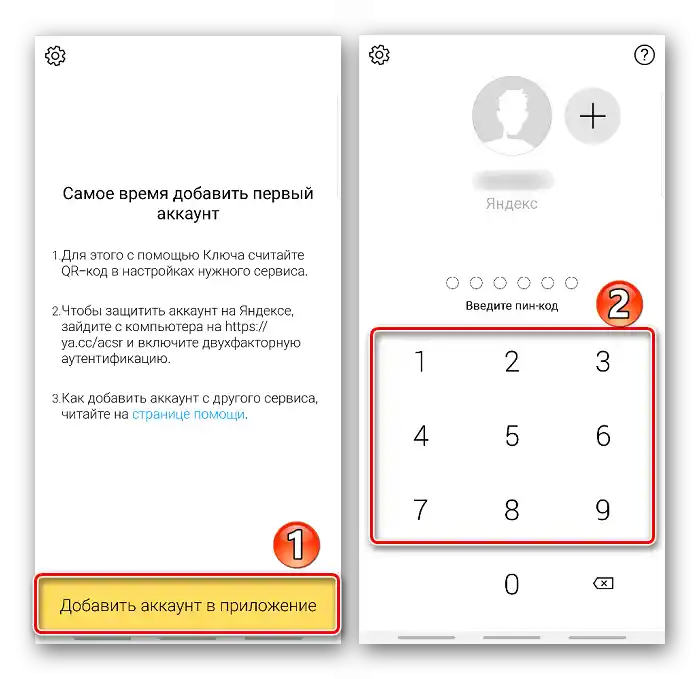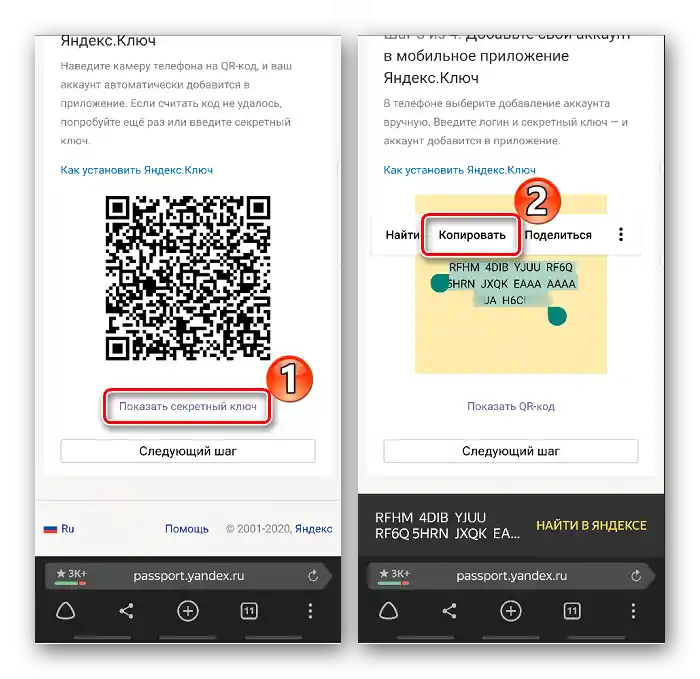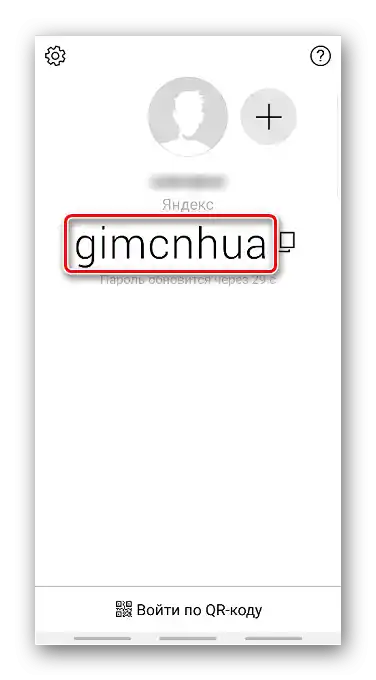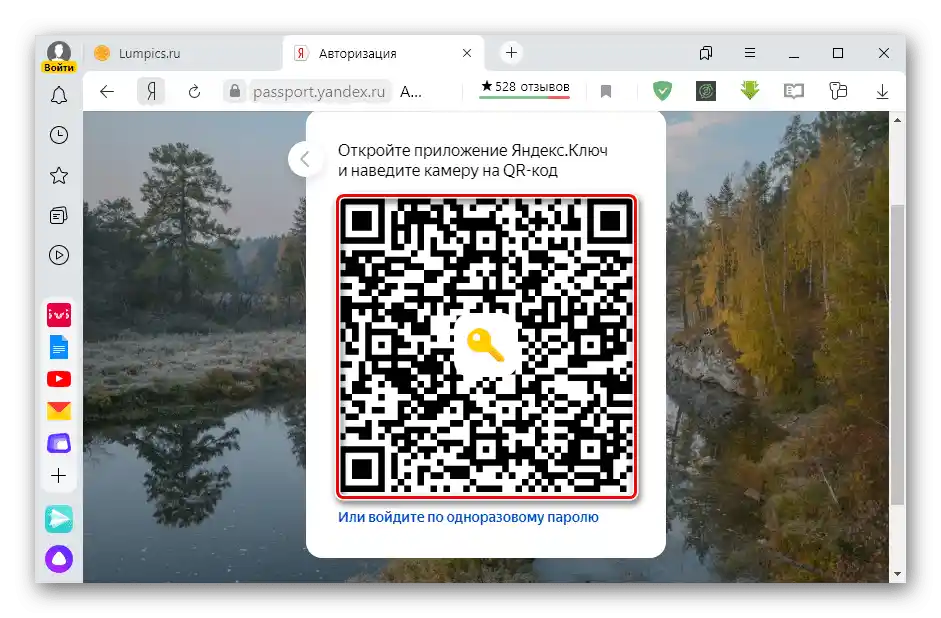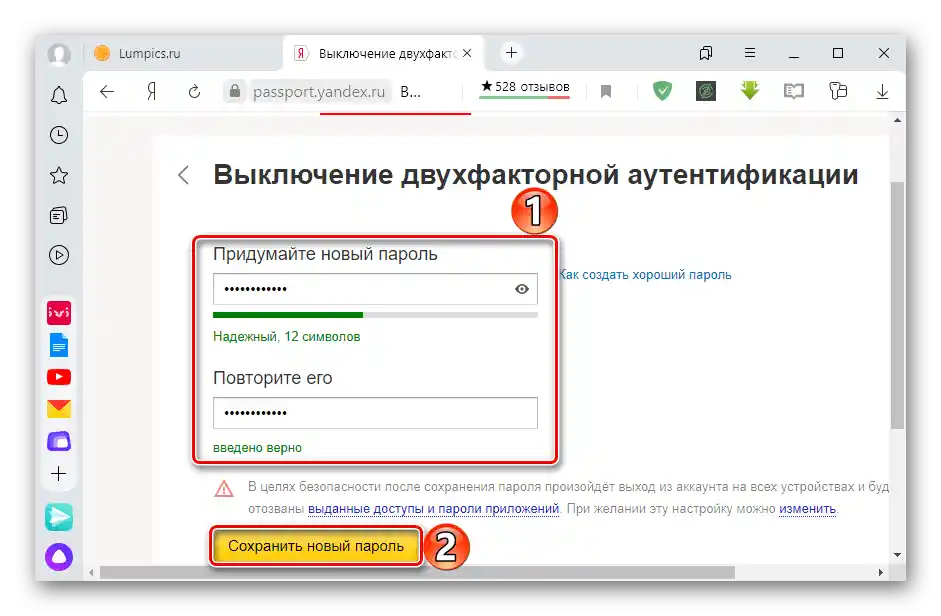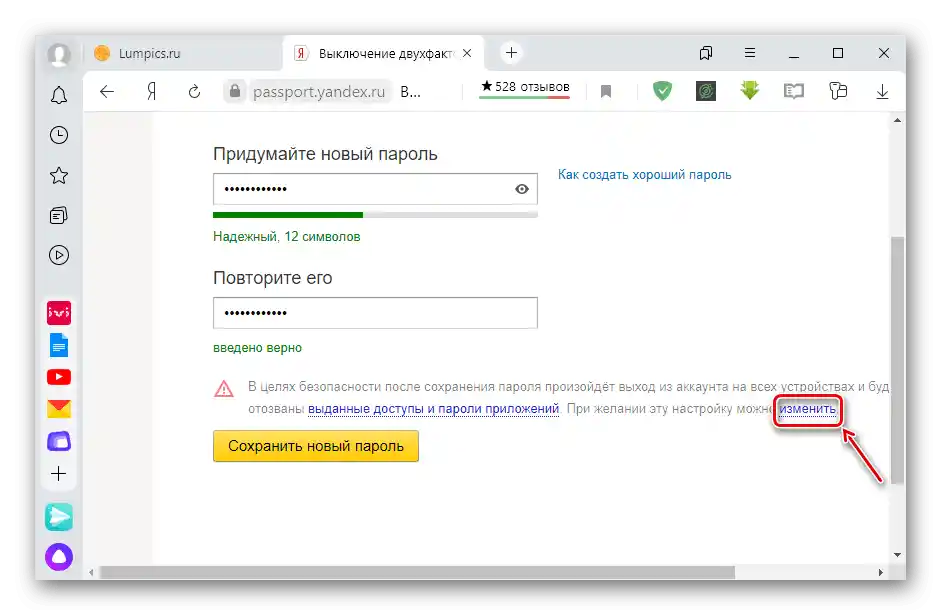Zawartość:
Przygotowanie konta Yandex
Dwuskładnikowa autoryzacja (2FA) to dodatkowa ochrona, która polega na logowaniu się do usług i aplikacji Yandex za pomocą jednorazowego hasła lub kodu QR. Podczas konfiguracji i przywracania dostępu do konta z 2FA używany jest numer telefonu powiązany z kontem, dlatego jeśli podczas rejestracji ten punkt został pominięty, teraz jest najlepszy czas, aby do niego wrócić.
- Otwieramy Yandex.Pasport. W tym celu w dowolnej przeglądarce na stronie głównej Yandex klikamy na login
![Wywołanie menu konta Yandex]()
i wybieramy "Paszport".
- Przewijamy stronę do sekcji "Skrzynki pocztowe i numery telefonów" i klikamy "Dodaj numer telefonu komórkowego".
- Wypełniamy pole i klikamy "Dodaj".
- Po otrzymaniu kodu wpisujemy go w odpowiednie pole, obok wprowadzamy hasło do konta i klikamy "Potwierdź".
![Wprowadzanie danych do powiązania numeru telefonu z kontem Yandex]()
Od tego momentu numer telefonu jest powiązany z "konta" Yandex.
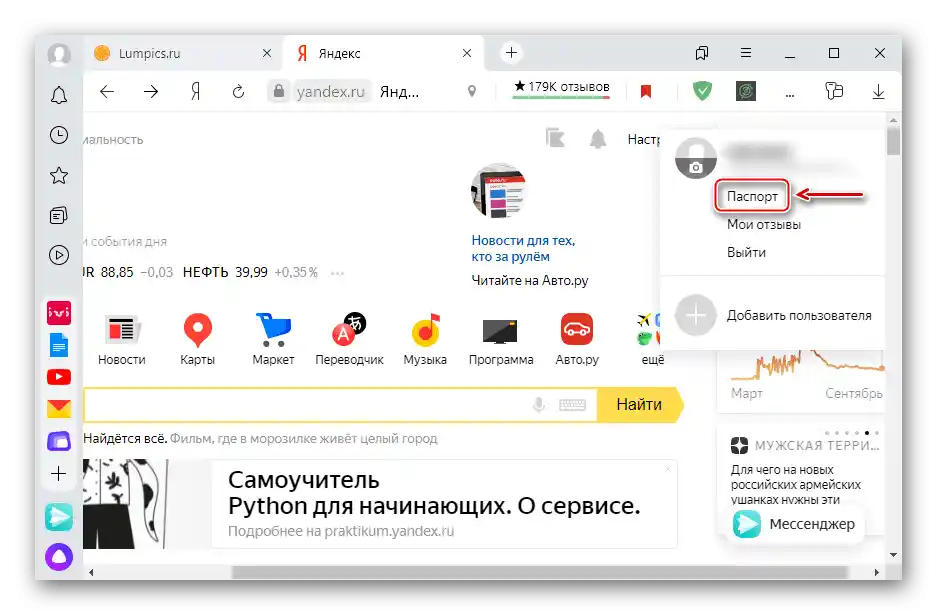
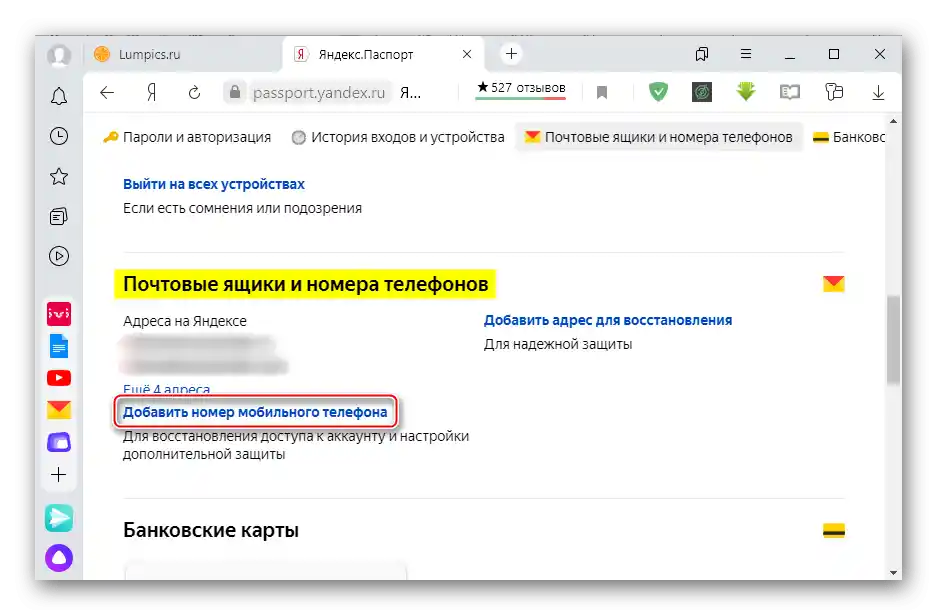
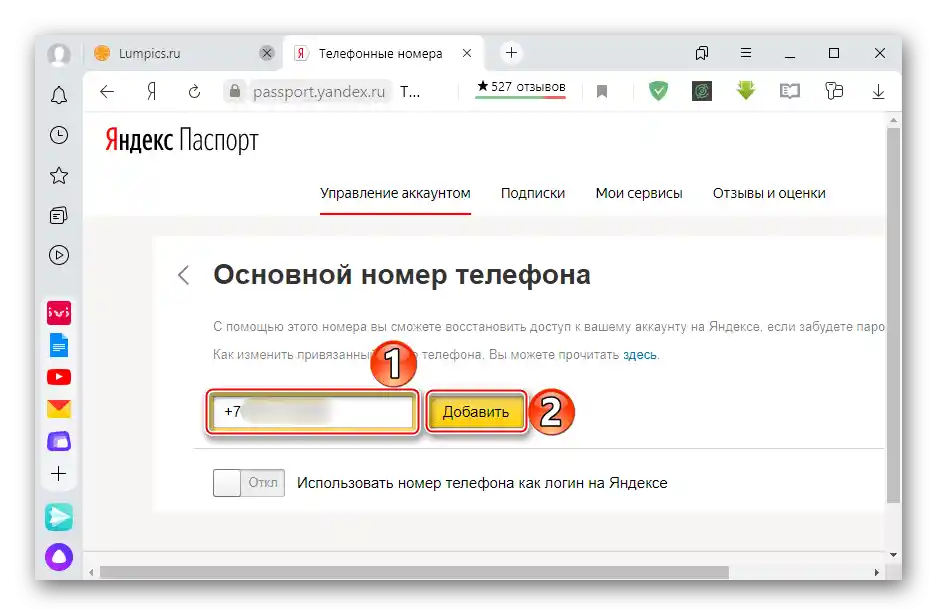
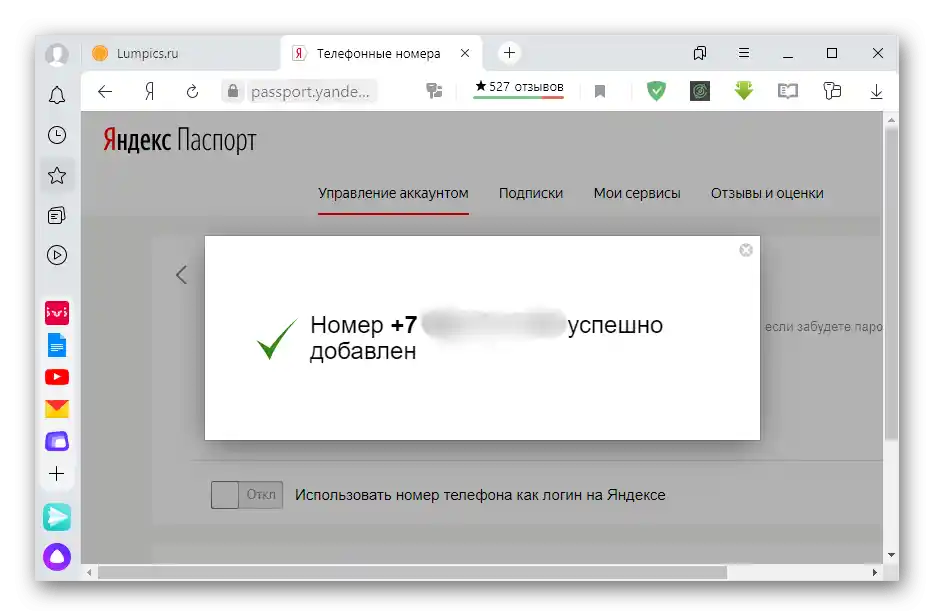
Przeczytaj także: Jak zarejestrować się w Yandexie
Włączenie 2FA
Dwuskładnikowa autoryzacja jest włączana w Yandex.Pasporcie. Podczas konfiguracji na urządzeniu mobilnym instalowana jest aplikacja Yandex.Klucz, która będzie skanować kody QR i generować jednorazowe hasła.
Pobierz Yandex.Klucz z Google Play
Pobierz Yandex.Klucz z App Store
- Na stronie paszportu przewijamy do sekcji "Hasła i autoryzacja" i wybieramy "Skonfiguruj uwierzytelnianie dwuskładnikowe".
- Aby potwierdzić numer, najpierw otrzymujemy kod,
![Otrzymanie kodu potwierdzającego numer telefonu podczas konfigurowania 2FA]()
następnie wpisujemy przesłane cyfry i klikamy "Potwierdź".
- Wymyślamy kod PIN dla Yandex.Klucza.
- Jeśli aplikacja nie jest jeszcze zainstalowana na smartfonie, klikamy "Jak uzyskać Yandex.Klucz", a następnie "Uzyskaj link na telefon".
![Uzyskanie linku do instalacji Yandex.Key]()
Klikamy w link z wiadomości od Yandexa i instalujemy oprogramowanie.
- Otwieramy Yandex.Klucz, klikamy "Dodaj konto w aplikacji", kierujemy kamerę smartfona na kod QR wyświetlany na stronie ustawień 2FA w przeglądarce i wprowadzamy wcześniej utworzony kod PIN.
![Dodanie konta Yandex do Yandex.Klucz]()
Podczas konfiguracji z smartfona klikamy "Pokaż klucz tajny", a następnie kopiujemy go.
![Uzyskanie tajnego kodu dla Yandex Key]()
W aplikacji klikamy "Dodaj konto ręcznie", wprowadzamy login, wklejamy klucz i klikamy "OK".
- Gdy konto zostanie przypisane, przechodzimy do następnego kroku. W tym celu klikamy odpowiedni przycisk.
- W aplikacji po wprowadzeniu kodu PIN pojawi się jednorazowe hasło, które będzie się zmieniać co 30 sekund.
![Wyświetlanie jednorazowego hasła w Yandex.Key]()
Wprowadzamy je na czwartym kroku konfiguracji 2FA.
- Aby potwierdzić, wprowadzamy hasło konta.
- Uwierzytelnianie dwuskładnikowe zostało skonfigurowane. Przy następnym logowaniu z tego konta do poczty lub innych usług i aplikacji Yandex pojawi się kod QR.
![Autoryzacja w Yandexie za pomocą kodu QR]()
Uruchamiamy Yandex.Klucz, wprowadzamy kod PIN, klikamy zaloguj się za pomocą kodu QR, kierujemy kamerę i czekamy na zalogowanie.
- Podczas autoryzacji z urządzenia, gdy nie można skorzystać z kamery, w Yandex.Key klikamy ikonę "Kopiuj" obok jednorazowego hasła, wklejamy je w odpowiednie pole w aplikacji i naciskamy "Zaloguj się".
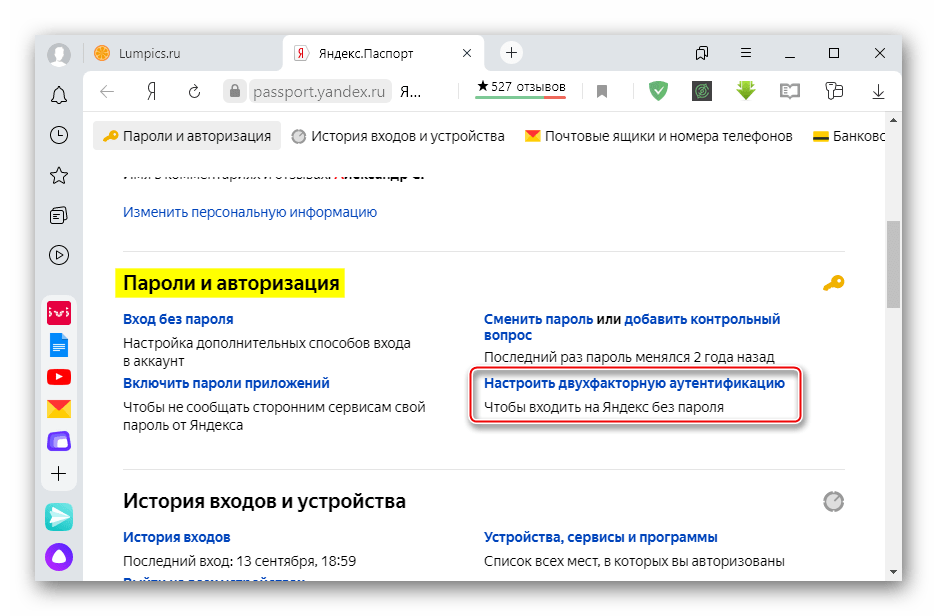
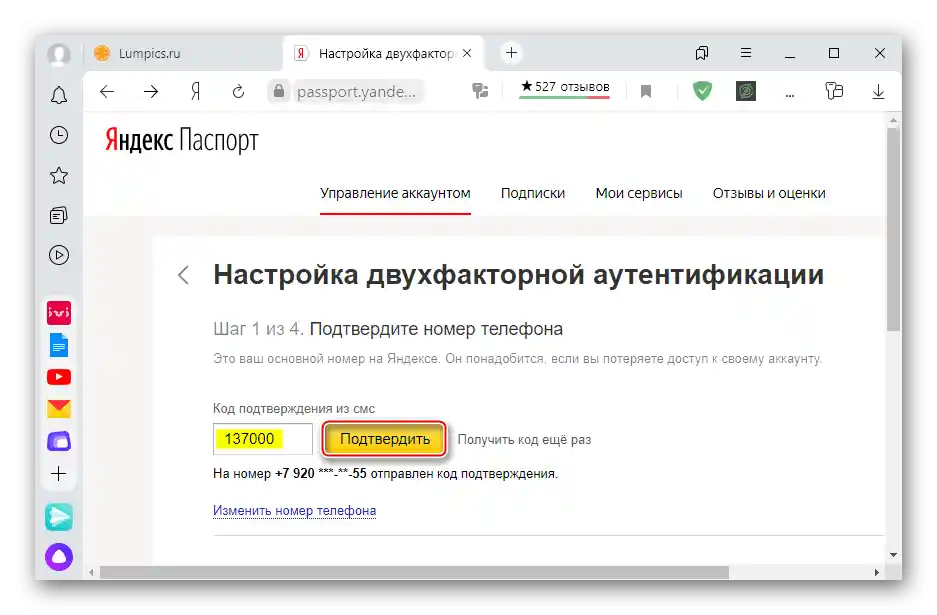
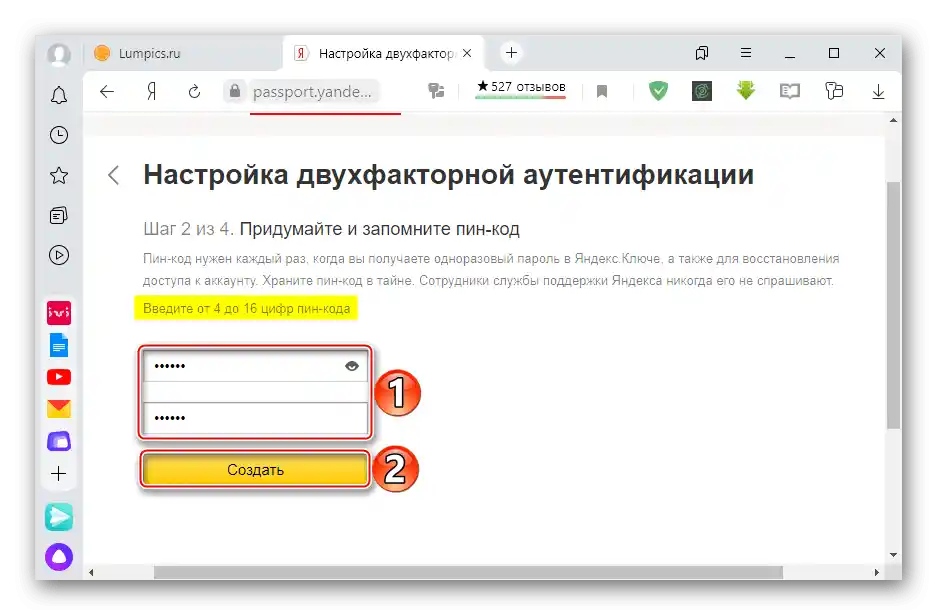
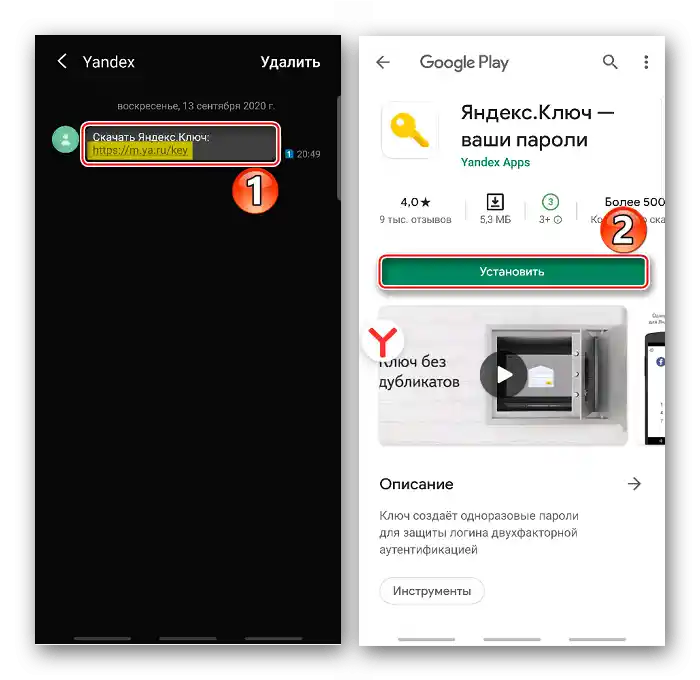
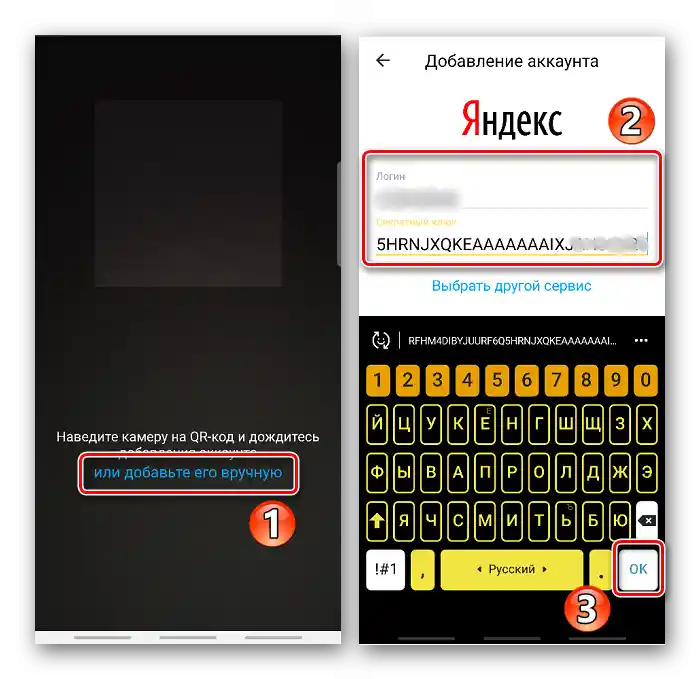
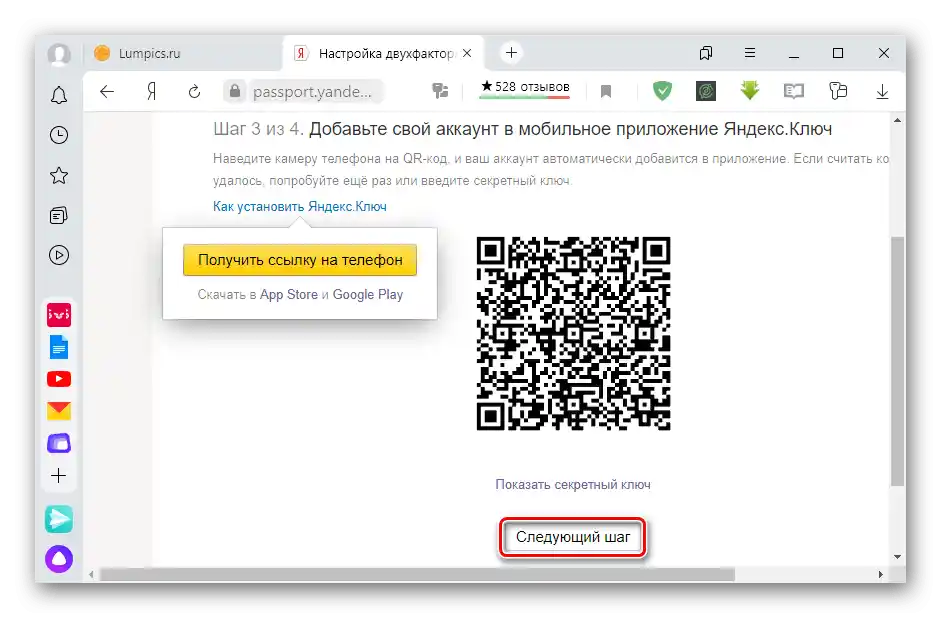
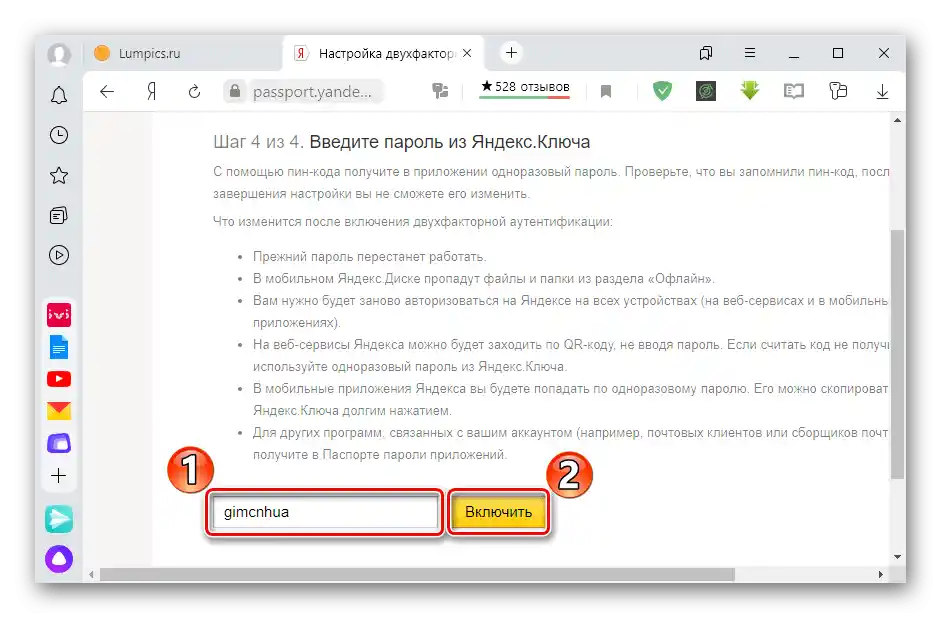
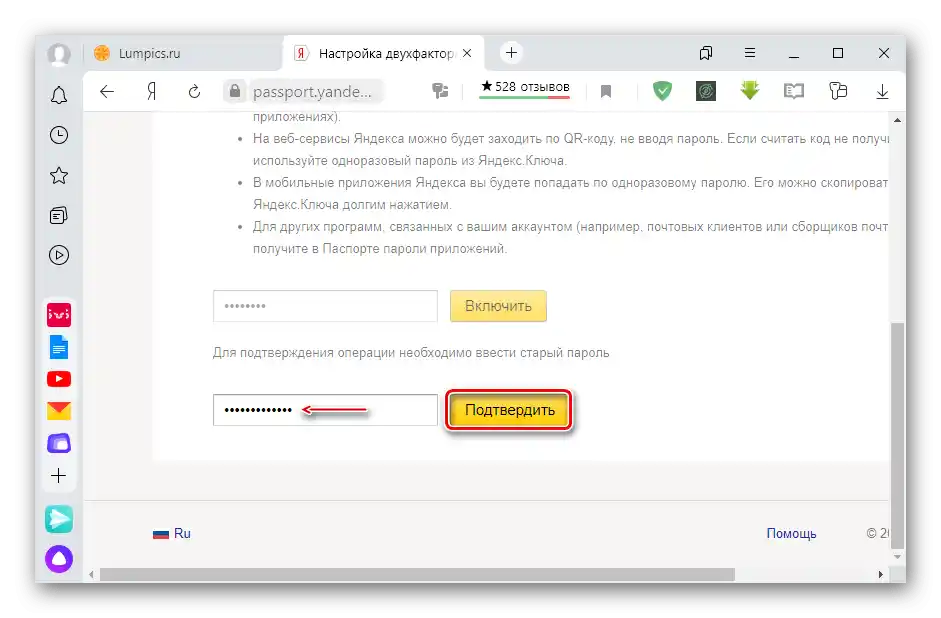

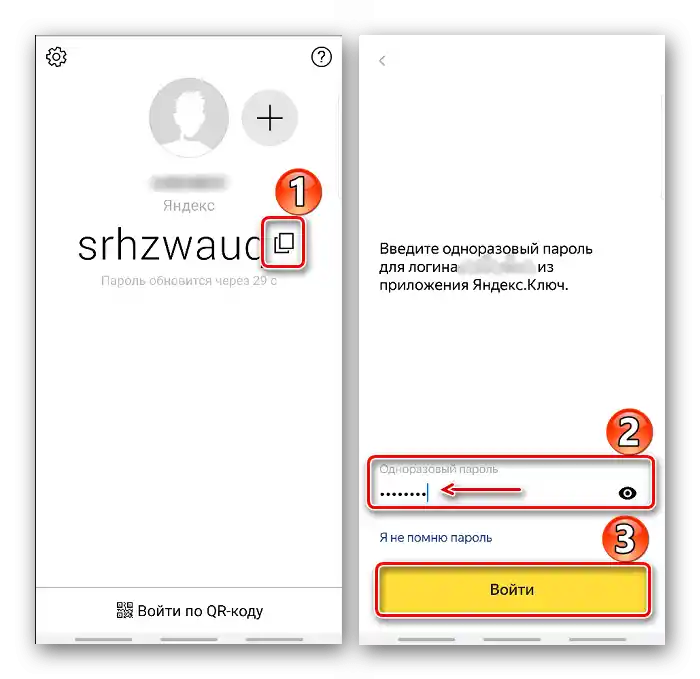
Wyłączenie 2FA
Aby przywrócić autoryzację w Yandex za pomocą loginu i hasła, należy wyłączyć uwierzytelnianie dwuskładnikowe.
- W Yandex.Passport w sekcji "Hasła i autoryzacja" wybieramy opcję "Wyłącz całkowicie".
- Wprowadzamy jednorazowy kod z aplikacji Yandex.Key.
- W celach bezpieczeństwa system zaproponuje utworzenie nowego hasła do konta, co spowoduje wylogowanie ze wszystkich usług i aplikacji uruchomionych z tego konta. Klikamy "Zapisz nowe hasło".
![Utworzenie nowego hasła po wyłączeniu 2FA]()
Aby zachować autoryzację, klikamy "Zmień".
![Zmiana ustawień po wyłączeniu 2FA]()
Odznaczamy odpowiednie opcje. Teraz usługi będą działać na starych danych logowania, dopóki nie będzie wymagana ponowna autoryzacja.
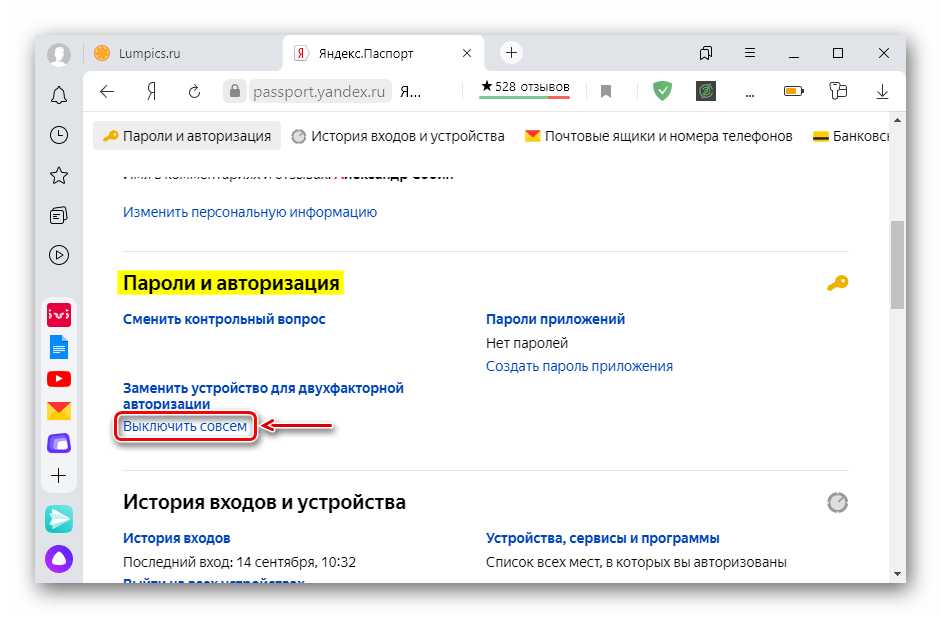
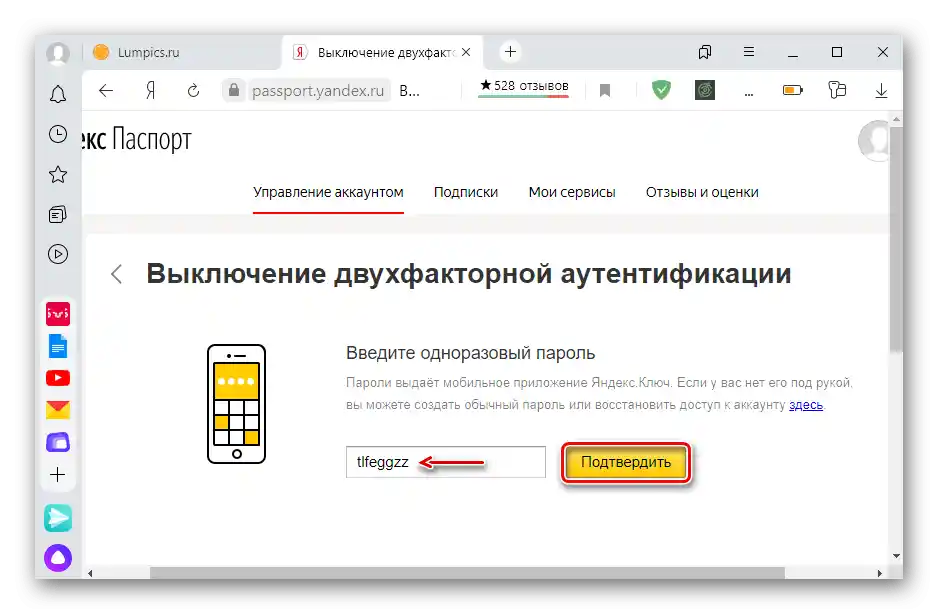

Przywracanie dostępu do konta z 2FA
W przypadku awarii lub utraty urządzenia można przywrócić dostęp do konta z 2FA. W tym celu potrzebny będzie kod PIN z Yandex.Key oraz dostęp do numeru telefonu. Dlatego, jeśli smartfon został zgubiony, w pierwszej kolejności należy zablokować kartę SIM i odzyskać numer.
Przejdź do strony przywracania dostępu do konta Yandex
- Na stronie przywracania wprowadzamy wymagane dane i klikamy "Dalej".
- Podajemy numer telefonu powiązany z kontem z 2FA i klikamy "Odbierz kod".
- Wprowadzamy przesłane cyfry i naciskamy "Potwierdź".
- System zaproponuje wprowadzenie kodu PIN z aplikacji Yandex.Key.
- Wymyślamy nowe hasło, zaznaczamy opcję, aby wylogować się ze wszystkich urządzeń, i potwierdzamy działania.
- Dostęp do konta został przywrócony, ale uwierzytelnianie dwuskładnikowe będzie trzeba skonfigurować ponownie. W tym celu klikamy "Włącz" i powtarzamy opisane powyżej kroki.
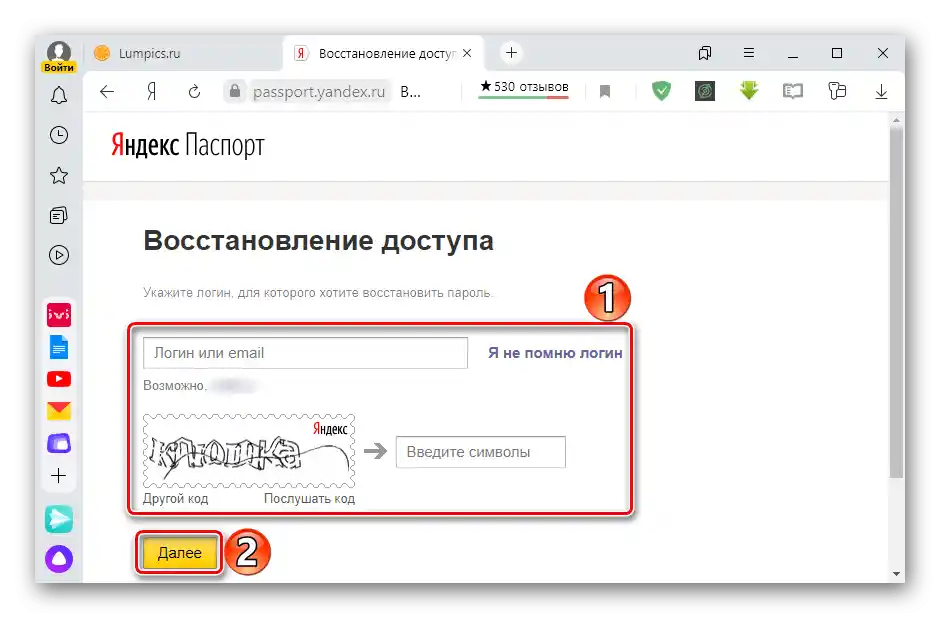
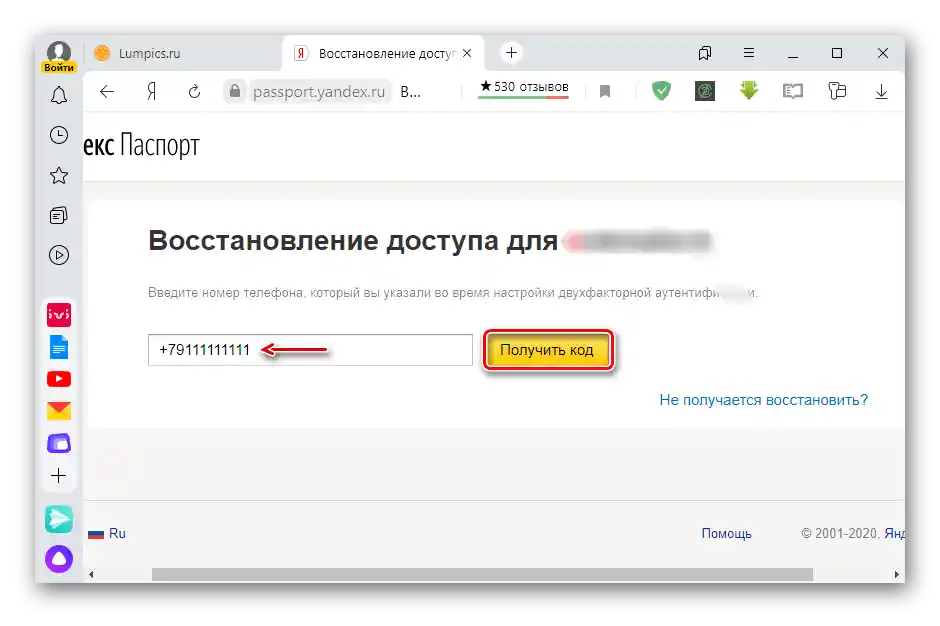
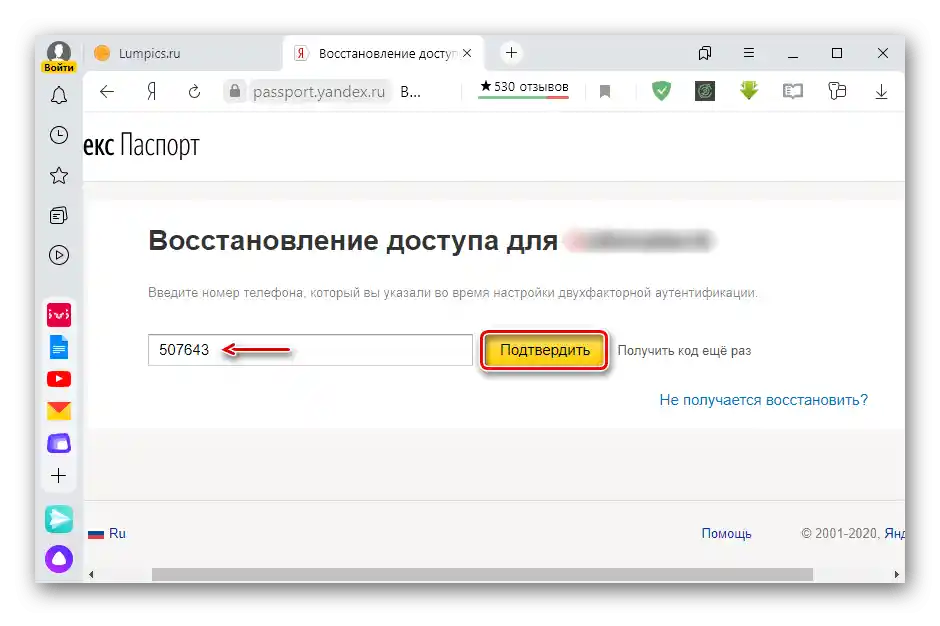
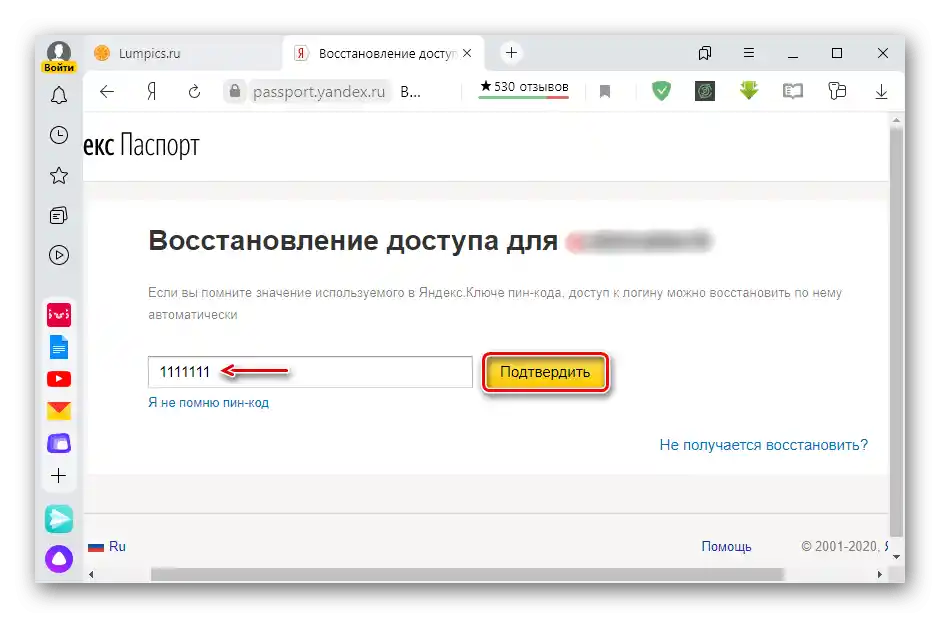
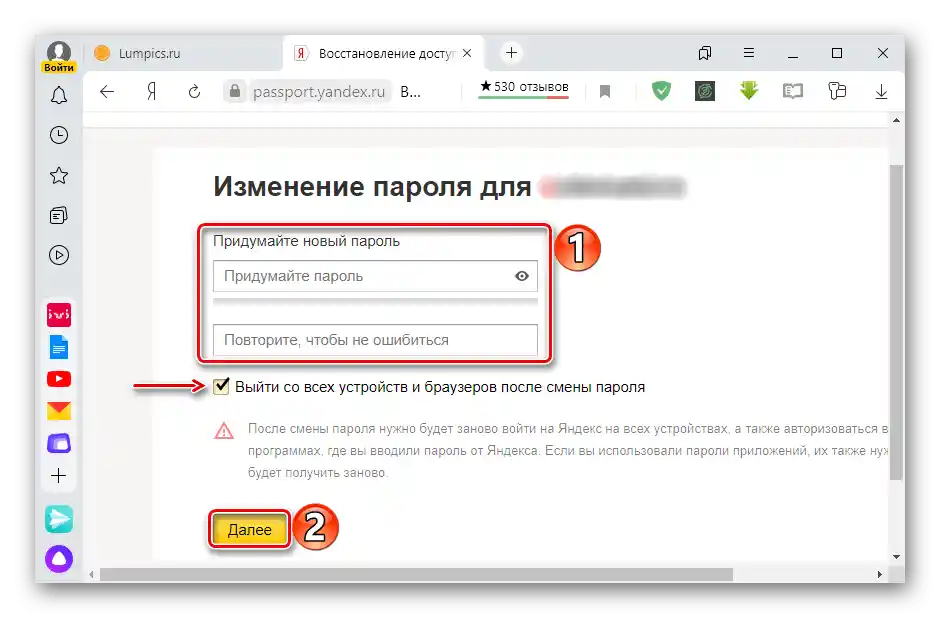
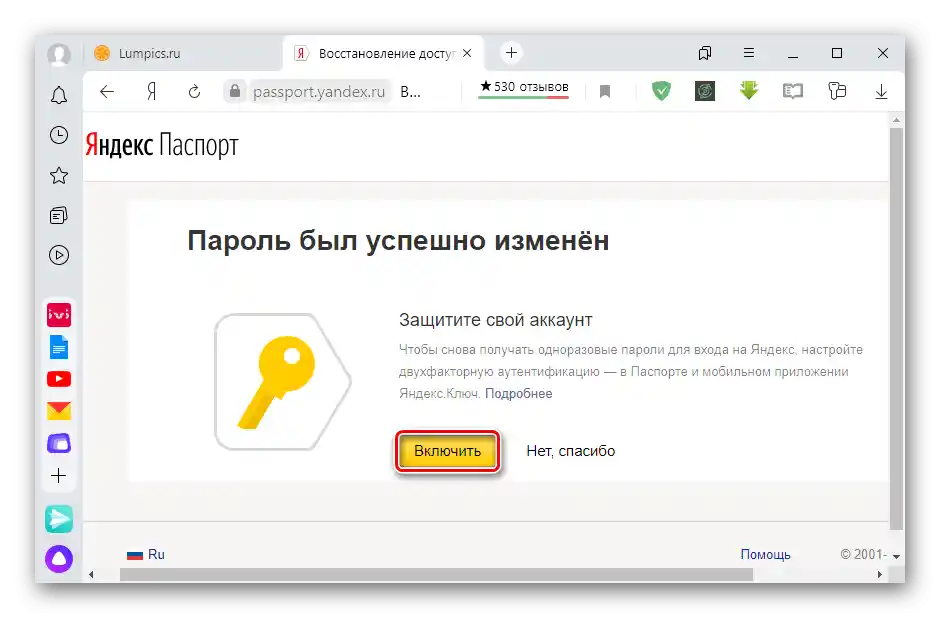
Jeśli nie pamiętasz swojego loginu, nadal możesz odzyskać dostęp za pomocą numeru telefonu.
- Przechodzimy do linku "Nie pamiętam loginu".
- System może zaproponować wcześniej używane loginy. Jeśli potrzebnego nie ma na liście, przechodzimy dalej.
- Na następnej stronie podajemy wymagane dane i klikamy "Kontynuować".
- Wprowadzamy kod potwierdzający z SMS-a.
- Wprowadzamy imię i nazwisko podane podczas rejestracji konta.
- Tym razem system zaproponuje pełną listę loginów przypisanych do podanych danych. Wybieramy odpowiedni i klikamy "Przypomnij hasło" po prawej stronie.
- Wprowadzamy znaki z obrazka.
- Następnie powtarzamy czynności opisane powyżej.
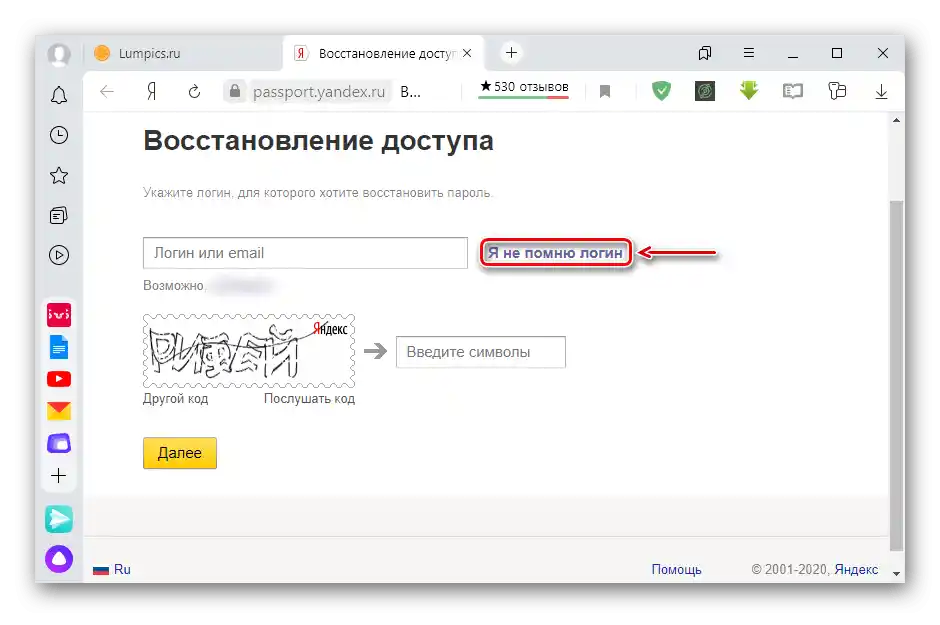
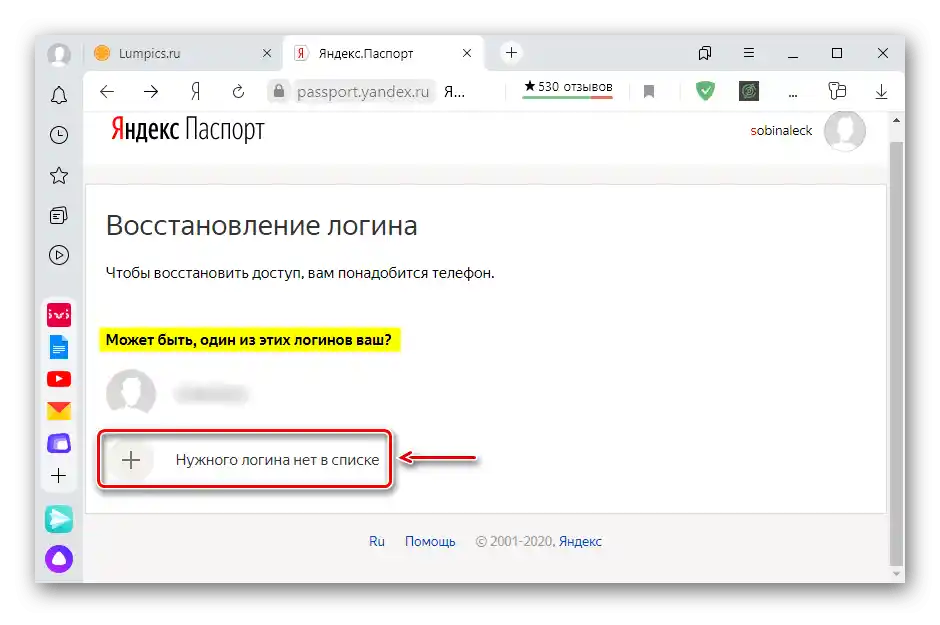
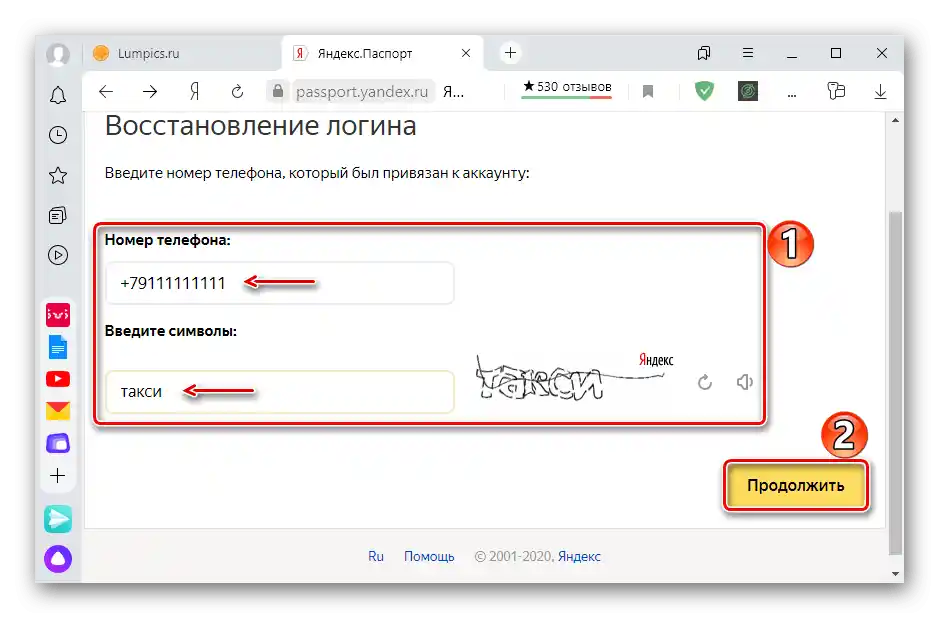
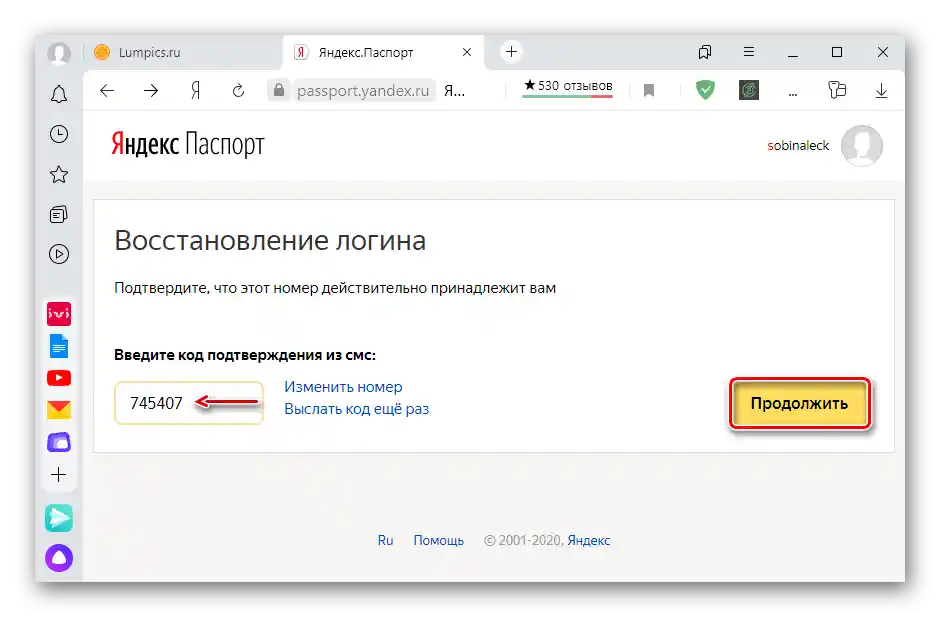
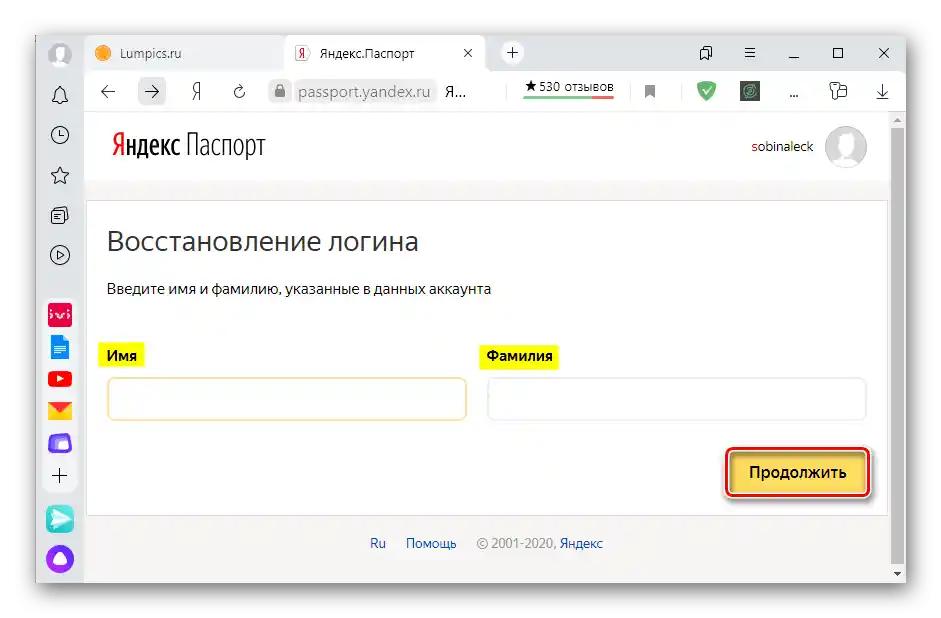
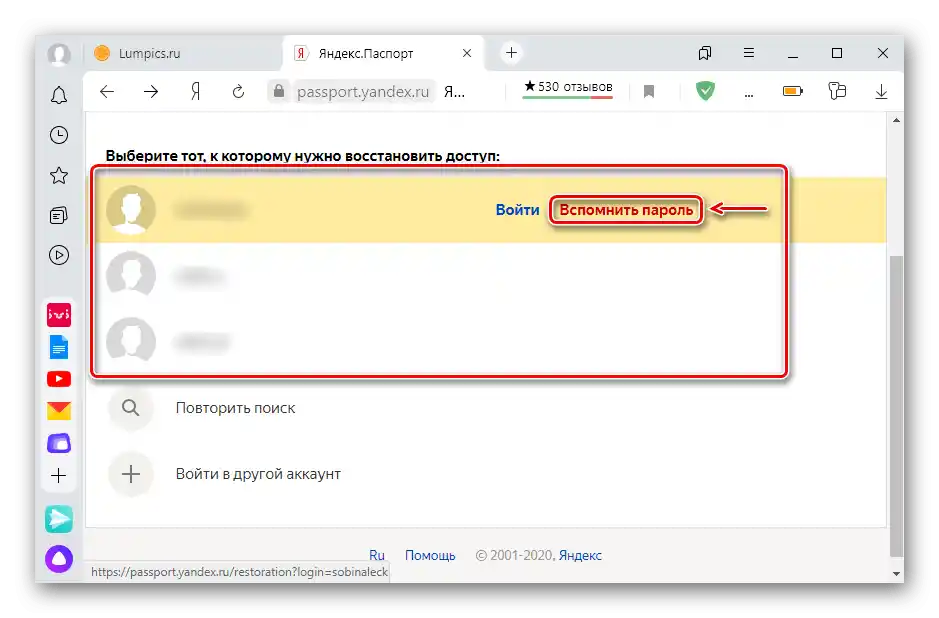
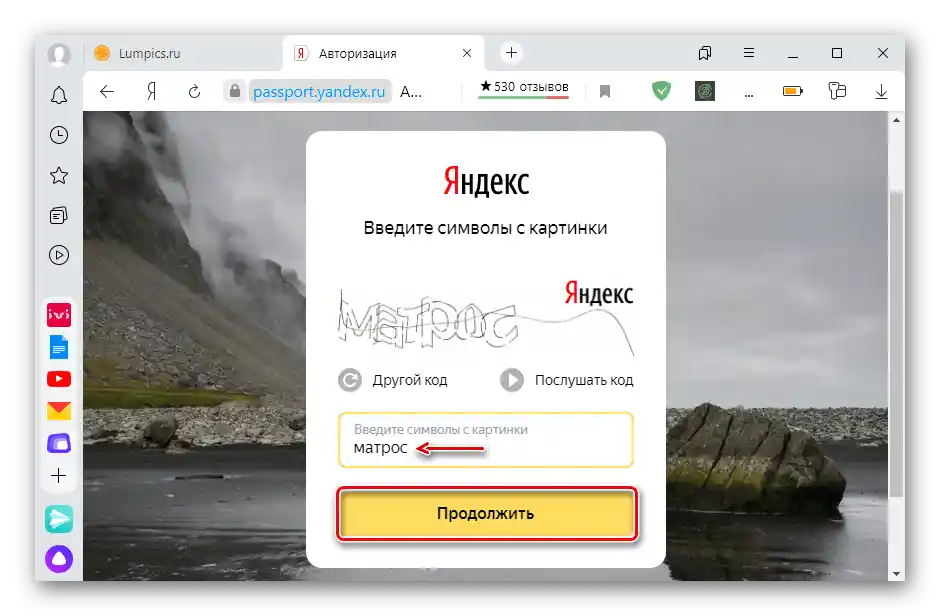
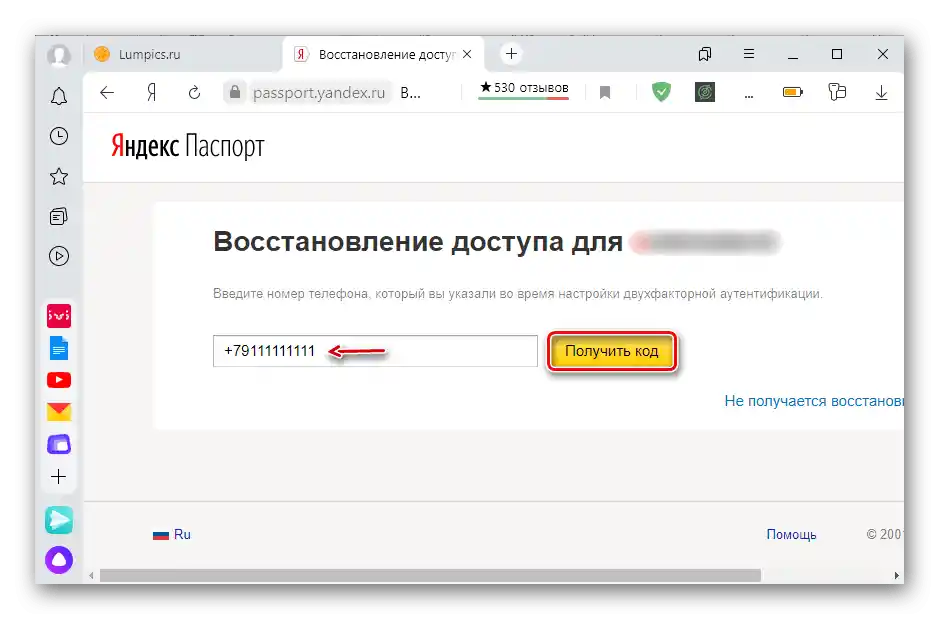
Jeśli zapomniałeś PIN-u lub numeru telefonu, nie będziesz mógł odzyskać dostępu w ten sposób. W takim przypadku będziesz musiał napisać do obsługi klienta, a następnie skorzystać z ich zaleceń.